随着科技的发展,我们的笔记本电脑中可能会出现各种问题,甚至需要重新安装操作系统。而通过U盘安装系统是一种简便而有效的方式。本文将为您详细介绍如何使用U...
2025-08-30 116 盘安装
随着Win10系统的普及,很多用户希望自己动手安装系统并进行分区操作,以满足个性化需求。本文将为大家介绍Win10U盘安装以及分区的详细步骤和注意事项,帮助读者轻松掌握Win10系统安装和分区技巧,快速上手计算机操作。
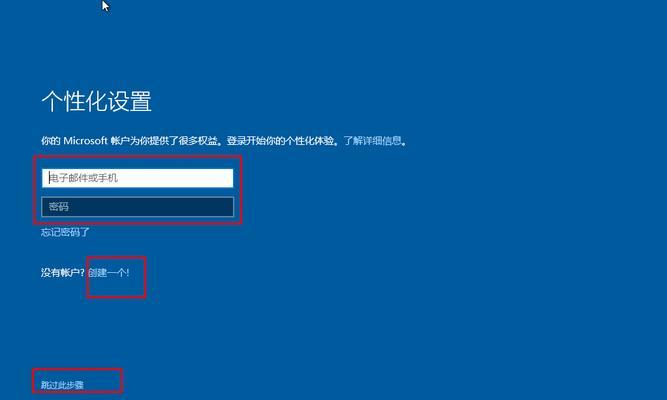
一、准备工作:获取Win10系统镜像文件
在准备安装Win10系统之前,我们需要先获取Win10系统的镜像文件。通过访问微软官网或其他可靠渠道,下载最新的Win10系统镜像文件,并确保镜像文件的完整性。
二、制作Win10系统安装U盘
1.插入U盘,并确保U盘中的数据已备份;
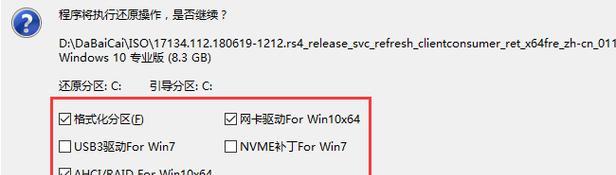
2.打开电脑,运行磁盘管理工具,找到U盘的盘符;
3.打开命令提示符,输入“diskpart”进入磁盘分区命令行;
4.逐步执行“listdisk”、“selectdiskX”(X代表U盘对应的磁盘号码)等命令,将U盘分区清除并创建一个新的主分区;

5.格式化U盘,使用命令“formatfs=fat32quick”;
6.通过命令“assign”为U盘分配一个盘符;
7.将Win10系统镜像文件中的所有文件复制到U盘。
三、BIOS设置
1.重启电脑,进入BIOS设置界面(通常按下Del、F2、F12等键进入);
2.找到“Boot”选项卡,将U盘设置为首选启动设备;
3.保存设置并退出BIOS。
四、开始安装Win10系统
1.重启电脑,进入U盘引导界面;
2.选择“安装”选项,并按照提示逐步完成系统安装过程;
3.在安装过程中,根据个人需求选择合适的安装选项;
4.等待系统自动安装完成。
五、分区操作
1.安装完成后,进入系统桌面,右键点击“开始菜单”,选择“磁盘管理”;
2.在磁盘管理界面中,可以看到所有的硬盘和分区信息;
3.右键点击空闲的硬盘空间,选择“新建简单卷”;
4.按照向导逐步完成分区的设置,包括分区大小、文件系统类型等;
5.根据个人需求设置分区的名称,并完成分区操作。
六、注意事项
1.在安装和分区过程中,务必备份重要数据,以免造成不可挽回的损失;
2.确保电脑的硬件配置满足Win10系统的最低要求;
3.在分区操作时,要根据自己的需求和计算机使用情况合理规划分区大小;
4.分区时,建议将系统盘和数据盘分开,以避免系统崩溃时数据丢失的风险;
5.如果不熟悉分区操作,建议寻求专业人士的帮助或者备份重要数据后再进行操作。
通过本文的详细介绍和步骤说明,相信读者已经了解了Win10U盘安装和分区的技巧。在实际操作中,请务必谨慎,并在做任何操作之前备份重要数据。掌握了这些技巧,我们可以轻松地安装Win10系统并进行个性化的分区设置,提升计算机使用体验。
标签: 盘安装
相关文章

随着科技的发展,我们的笔记本电脑中可能会出现各种问题,甚至需要重新安装操作系统。而通过U盘安装系统是一种简便而有效的方式。本文将为您详细介绍如何使用U...
2025-08-30 116 盘安装
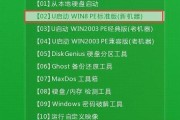
在安装电脑系统的过程中,使用U盘安装已经成为了常用的方法。本文将详细介绍如何使用U盘安装Windows7操作系统,让您轻松完成系统安装。 准备工...
2025-08-27 113 盘安装

在传统安装Ubuntu系统的方式中,通常需要使用光盘来进行安装。然而,随着科技的不断发展,U盘已经成为更为便捷的安装媒介。本文将详细介绍如何使用U盘来...
2025-08-27 153 盘安装

近年来,随着Windows10的普及,许多Mac用户也希望能在自己的电脑上体验到这一操作系统的优势。然而,由于Mac和Windows系统的不兼容性,直...
2025-08-17 122 盘安装

Win101703是微软推出的一款操作系统版本,为了方便用户安装系统,本文将详细介绍Win101703版本的U盘安装教程,让您轻松实现系统的安装和升级...
2025-08-10 219 盘安装

随着技术的发展,现在很多计算机都不再配备光驱,这使得使用U盘安装操作系统成为了一种常见的选择。本文将介绍如何使用U盘安装Windows732位系统,帮...
2025-07-14 203 盘安装
最新评论